9.Ondine
Fait avec la version gratuite 653 de Photofiltre (Adapté de la version studio N°171)
Plus besoin de mon autorisation pour utiliser ce tuto sur vos Forums ou vos Blogs mais
sans copier mon texte et
mes capures d'écran. Mettez
un lien vers ce tuto ou ce site

|
|
Matériel à dézipper (Autorisations)
Ensuite, enregistrez le masque126 dans le dossier Masks ou Réserve Masks
|
|
Cette flèche pour marquer votre ligne
Clic gauche pour la déplacer |
1.Ouvrez les 3 tubes et le pattern pour le fond. Dupliquez-les et fermez les originaux
2.Couleur d'avant-plan Beige R=223 V=149 B=112. Arrière-plan Blanc
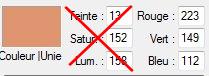
3.Cliquez sur le pattern pour le fond

4.Menu Edition > Utiliser comme motif
5.Ouvrez un document blanc 700 x 550
6.Menu Edition > Remplir avec le motif
7.Appliquez le masque126 avec Photomasque du menu Filtre. Couleur blanche. Opacité= 60
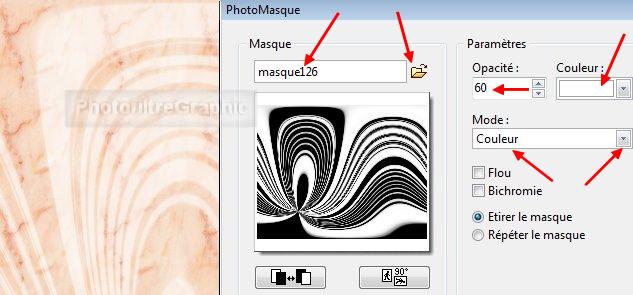
8.Enregistrez au format jpg
9.Clic droit dans la bande supérieure de l'image et masque de suzi1 > Copier
10.Clic sur le Fond puis Menu Edition > Collage spécial > Image et masque associés
11. Clic droit sur la dame > Paramétrage manuel. Cochez Conserver les proportions
12.Position Manuelle X=-27 Y=82. Taille sans changement
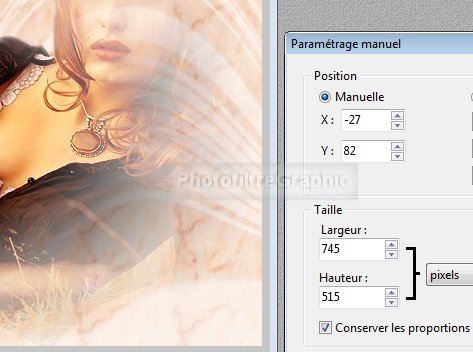
13.Clic droit sur la dame > Valider le collage
14.Refaites tout ça une 2ième fois (des lignes 9 à 13)
15.Enregistrez au format jpg
16.Clic droit dans la bande supérieure de l'image et masque de suzi2 > Copier
17.Clic sur le Fond puis Menu Edition > Collage spécial > Image et masque associés
18. Clic droit sur le visage > Transformation > Symétrie horizontale
19. Clic droit sur le visage > Paramétrage manuel. Cochez Conserver les proportions
20.Position Manuelle X=106 Y=70. Taille. Largeur =300 Hauteur=185
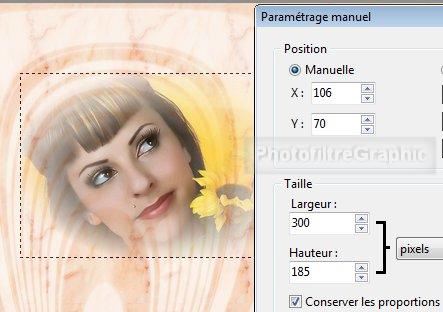
21. Clic droit sur le visage > Options de collage > Opacité= 60%
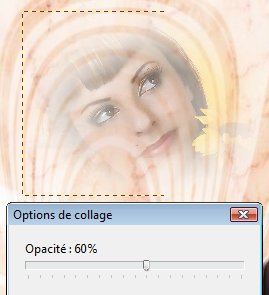
22.Clic droit sur le visage > Valider le collage
23.Enregistrez au format jpg
1ier Papillon
24.Clic droit dans la bande supérieure de l'image et masque du papillon > Copier
25.Clic sur le Fond puis Menu Edition > Collage spécial > Image et masque associés
26. Clic droit sur le papillon > Paramétrage manuel. Cochez Conserver les proportions
27.Position Manuelle X=300 Y=30. Taille. Largeur =100 Hauteur=74

28. Clic droit sur le papillon > Transformation > Paramétrée
29.Rotation / Echelle. Angle= -33°. Echelle= 75%
30.Décaler. Axe horizontal= 23. Axe vertical= -7
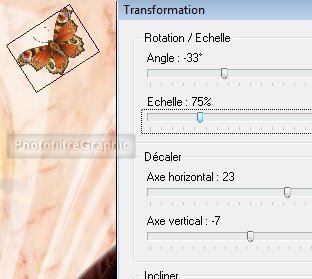
31.Clic droit sur le papillon > Valider le collage
32.Enregistrez au format jpg
2ième Papillon
33.Clic droit dans la bande supérieure de l'image et masque du papillon > Copier
34.Clic sur le Fond puis Menu Edition > Collage spécial > Image et masque associés
35. Clic droit sur le papillon > Paramétrage manuel. Cochez Conserver les proportions
36.Position Manuelle X=42 Y=198. Taille. Largeur =100 Hauteur=74

37. Clic droit sur le papillon > Transformation > Paramétrée
38.Rotation / Echelle. Angle= 50°. Echelle= 100%
39.Décaler. Axe horizontal= -15. Axe vertical= -24
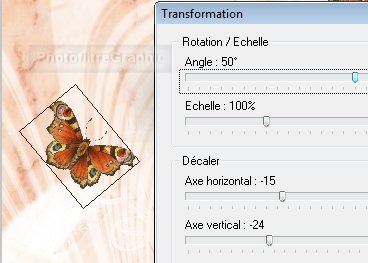
40.Clic droit sur le papillon > Valider le collage
41.Enregistrez au format jpg
3ième Papillon
42.Clic droit dans la bande supérieure de l'image et masque du papillon > Copier
43.Clic sur le Fond puis Menu Edition > Collage spécial > Image et masque associés
44. Clic droit sur le papillon > Transformation > Symétrie verticale

45. Clic droit sur le papillon > Paramétrage manuel. Cochez Conserver les proportions
46.Position Manuelle X=55 Y=40. Taille. Largeur =100 Hauteur=74

47. Clic droit sur le papillon > Transformation > Paramétrée
48.Rotation / Echelle. Angle= -52°. Echelle= 70%
49.Décaler. Axe horizontal= -21. Axe vertical= -18
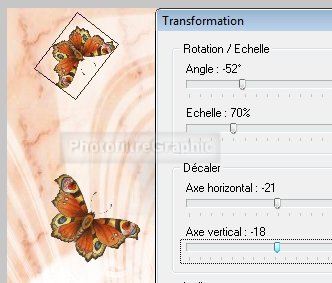
50.Clic droit sur le papillon > Valider le collage
51.Enregistrez au format jpg
52.Menu Image > Encadrement extérieur
53. Largeur= 2 . Couleur Beige de l'avant-plan
54. Largeur= 25 . Couleur blanche
55.Menu Image > Taille de l'image. Largeur= 700. La hauteur se met à 561
56.Signez et enregistrez au format jpg
© copyright. Tous droits réservés
